قبل أسبوعين ، سألني أحد القارئ عن أفضل إعداد تلفزيوني يتدفق لجيران يبلغ من العمر 90 عامًا وليس ذكاءً للتكنولوجيا.
قفز عقلي على الفور إلى روكو ، الذي أكد أجهزة التلفزيون الذكية واللاعبين المتدفقين على البساطة. لكنني أعلم أيضًا أن منصة البث في Roku أصبحت أكثر تعقيدًا في السنوات الأخيرة ، ونظام القائمة الذي لم يعد له ما هو عليه.
على الرغم من أنني ما زلت أوصي بـ Roku لشخص موجود في الطرف السفلي من منحنى التعلم التقني ، فإن جارنا في هذا السيناريو سيستفيد من بعض عمليات التعديلات خارج الصندوق. سواء كنت تقوم بإعداد روكو لنفسك لشخص آخر ، فإليك كيفية جعل اللافتة سهلة الاستخدام قدر الإمكان:
قم بإزالة أي طرق دفع في الملف مع Roku
تتطلب Roku الآن مستخدمين جدد لوضع طريقة دفع في الملف أثناء الإعداد. ستستخدم العديد من خدمات البث هذه طريقة الدفع هذه لتسريع عملية الاشتراك ، ويكون تدفق الخروج بلا احتكاك بحيث يمكن للمرء أن ينتهي به الأمر بسهولة برسوم غير متوقعة.
نصيحتي: بمجرد الانتهاء من الإعداد ، توجه مباشرة إلى my.roku.com/payment/account في متصفح الويب ، اضغط على زر “…” بجوار طريقة الدفع ، ثم اضغط على “إزالة”. سيظل الجهاز يعمل بشكل جيد ، ولكن بدون إمكانية الاشتراكات غير المرغوب فيها من خلال Roku.
إذا كنت ترغب في الاحتفاظ بأسلوب الدفع في الملف ، ففكر في إعداد بطاقة افتراضية محدودة الاستخدام مع حدود الإنفاق لتجنب أي مفاجآت للفوترة.
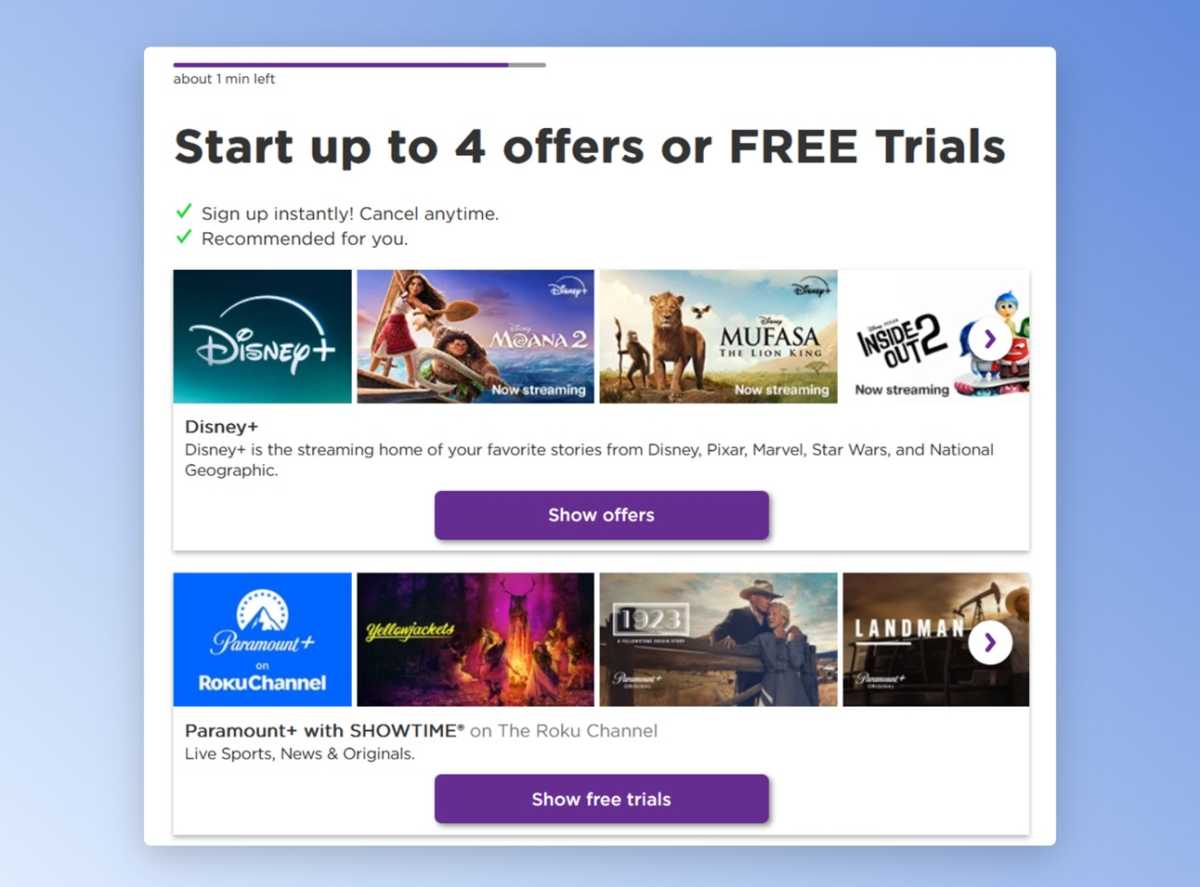
أثناء إكمال الإعداد على هاتفك أو جهاز الكمبيوتر ، تحاول Roku أيضًا تحميل جهازك بتطبيقات إضافية وتجارب مجانية (والتي ستقوم بتركيب طريقة الدفع المذكورة أعلاه في النهاية). إذا كنت تقوم بإعداد هذا Roku لشخص آخر ، فما عليك سوى تخطي كل هذه العروض وأضف التطبيقات المحددة التي تريدها خارج عملية الإعداد. عادة ما تكون هناك طرق أفضل للحصول على تجارب وخصومات مجانية على أي حال.
(للحصول على المزيد من النصائح التلفزيونية للتدفق العملية ، اشترك في النشرة الإخبارية الأسبوعية لـ Jared's Cord Cutter.)
النزول من قائمة روكو البريدية
بعد إنشاء حساب ، ستبدأ Roku على الفور في ترشيحك مع رسائل البريد الإلكتروني الترويجية. لا توجد وسيلة لإلغاء الاشتراك كجزء من عملية الإعداد ، لذا انتهز الفرصة لإلغاء الاشتراك بينما تكون جديدة في عقلك. حدد موقع البريد الإلكتروني الترحيب الذي يرسله Roku عند التسجيل ، ثم قم بالتمرير إلى الأسفل ، وانقر فوق زر إلغاء الاشتراك.
أثناء وجودك فيه ، توجه إلى my.roku.com/account/email في متصفح الويب وإلغاء تحديد “رسائل البريد الإلكتروني مع نصائح المنتج ، وأحدث الإصدارات ، والقنوات الجديدة الساخنة ، وخصومات العملاء الحصرية”.
إزالة التطبيقات غير الضرورية
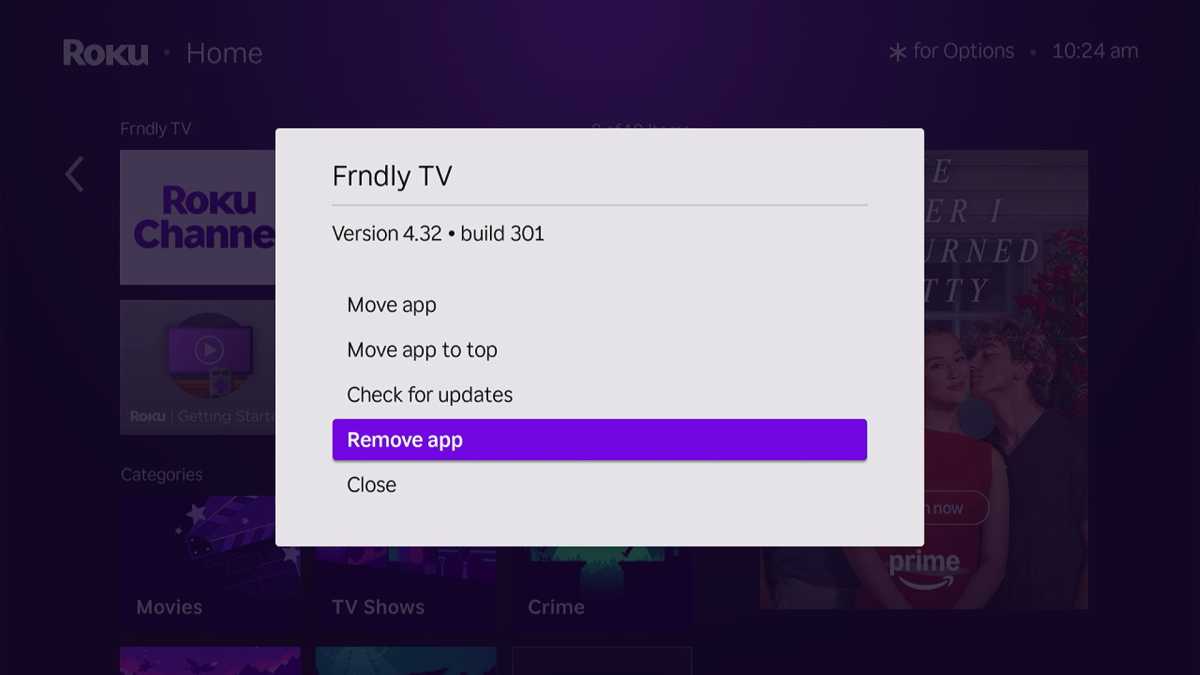
حتى إذا قمت بتحديد أي شيء أثناء عملية الإعداد ، فسيظل Roku الخاص بك يتضمن بعض التطبيقات المثبتة مسبقًا ، مثل Netflix و Amazon Prime Video و Hulu و Disney+و Apple TV. كما تروج Roku خدماتها الخاصة على الصفحة الرئيسية ، بما في ذلك قناة Roku ، ومركز للأطفال و Family ، ودليل التلفزيون المباشر ، وتلفزيون Frndly الذي تم الحصول عليه مؤخرًا.
نحن نحافظ على الأشياء البسيطة هنا ، لذا تخلص من أي بلاطات شاشة منزلية لا يحتمل أن يحتاجها المستخدم. لحذف تطبيق على Roku ، اضغط على زر REMOTE * ، ثم اضغط على “إزالة التطبيق”.
(شخصياً ، أقترح الحفاظ على قناة Roku المجانية ودليل التلفزيون المباشر ، وهي مصادر قوية للمحتوى المجاني.)
كن حذرًا مع الفيديو الرئيسي
يأتي تطبيق Amazon Prime Video مثبتًا مسبقًا على Roku ، وهو مصدر مهم للمحتوى للمشتركين الرئيسيين. يحتوي التطبيق على سوق الاشتراك والإيجار المدمج في ، ومع ذلك ، المرتبط بأسلوب الدفع الرئيسي للمستخدم. مثل نظام الفواتير الخاص بـ Roku ، إنها وسيلة للأسف لا تحتدم مع مجموعة من رسوم الاشتراك غير المرغوب فيها.
هذا لا يعني أنك بحاجة إلى حذف تطبيق الفيديو الرئيسي ، ولكن تحدث مع الشخص الذي تقوم بتعيين الجهاز له ، وتأكد من فهمه حول كيفية فواتيره دون الحاجة إلى إدخال أي تفاصيل دفع جديدة.

قائمة التنقل في روكو مرة واحدة بسيطة الآن لديها الآن تسعة قوائم فرعية اعتبارًا من كتابة هذه السطور ، والتي يمكن أن يكون بعضها زائدة عن الحاجة. لا تحتاج إلى قائمة جانبية “Live TV” ، على سبيل المثال ، عندما يكون هناك أيضًا زر “دليل التلفزيون المباشر” على الشاشة الرئيسية الرئيسية.
توجه إلى الإعدادات> الشاشة الرئيسية> عناصر القائمة، وسيكون لديك خيار لإخفاء التلفزيون المباشر ، ما يمكن مشاهدته ، تميزت بالقوائم المجانية ، اليومية ، والقوائم الرياضية. أقترح إخفاء معظمهم ، باستثناء التوافه المجاني وربما اليومي ، إذا كان الشخص الذي تقوم بإعداده له في ألعاب الاختبار.
إخفاء توصيات الصفحة الرئيسية

يضيف Roku الآن صفًا من بلاطات المحتوى إلى ما كان مجرد شبكة تطبيق. هذه ترويجية بطبيعتها وليس كلها مفيدة ، لذلك إخفاءها من خلال التوجه إليها الإعدادات> الشاشة الرئيسية> صفوف التوصية.
لاحظ أن هذا الإعداد سيخفي أيضًا القوائم المستندة إلى النوع الذي أضافته Roku مؤخرًا إلى شاشته الرئيسية. هذه مفيدة أكثر قليلاً من بلاط Roku “أفضل الاختيارات لك” ، لكن لا يمكنك التخلص من واحدة بدون الأخرى ، وتؤدي إلى قائمة أكثر تشوشًا بشكل عام.
الحفاظ على أيقونات التطبيق كبيرة
يدعم Roku الآن أيقونات التطبيق الأصغر على الشاشة الرئيسية ، مما يتيح لك احتواء أربعة منها في كل صف بدلاً من ثلاثة. يمكن أن يكون ذلك مفيدًا إذا كنت تستخدم الكثير من التطبيقات ، ولكن التمسك بالرموز الكبيرة أمر أكثر منطقية لإعدادنا المبسط.
يجب على Roku المثبت حديثًا استخدام أيقونات كبيرة بشكل افتراضي ، ولكن إذا تغير ذلك على الإطلاق ، أو كنت تعيد استخدام Roku القديم الذي تم إعداده ببلاط صغير بالفعل ، فيمكنك التوجه إليه الإعدادات> الشاشة الرئيسية> حجم البلاط ووضعهم على “أكبر”.
إعداد تطبيقات التحكم الصوتي

يمكن أن تكون أجهزة Roku رائعة لتشغيل الموسيقى والبودكاست ، خاصة على الطرز ذات التحكم الصوتي في جهاز التحكم عن بُعد. بدلاً من الحاجة إلى التنقل عبر التطبيق ، يمكنك فقط قول أشياء مثل “تشغيل الجيتار الكلاسيكي”.
لجعل هذا العمل بسلاسة قدر الإمكان ، توجه إلى my.roku.com/account/voice واختر تطبيقات الموسيقى والراديو والبودكاست للتشغيل افتراضيًا. (يمكنك أيضًا اختيار تطبيق إخباري لاستخدامه مع أمر صوتي “تشغيل الأخبار”.) لاحظ أنه لكي تعمل هذه التطبيقات ، ستحتاج إلى تثبيتها وإعدادها على Roku أولاً.
إيقاف تشغيل التشغيل التلقائي

تتيح إعدادات Roku الافتراضية لها مقاطع فيديو للتشغيل التلقائي على أجزاء من الشاشة الرئيسية. يمكن أن يكون هذا الأمر الإعدادات> إمكانية الوصول> الفيديو التلقائي واختيار “OFF”.
في تجربتي حتى الآن ، يبدو أن هذا أيضًا يعطل إعلانات الفيديو على شاشة Roku الرئيسية ، والعودة إلى إعلانات Banner الثابتة بدلاً من ذلك. لست متأكدًا مما إذا كان هذا التغيير سوف يلتصق ، لكن الأمر يستحق المحاولة في أي عمر.
هذه القصة هي جزء من التغطية المتعمقة لـ TechHive لأفضل أجهزة بث الوسائط.
للحصول على المزيد من المشورة التليفزيونية للتدفق العملية ، اشترك في النشرة الإخبارية الأسبوعية لـ Jared's Cord Cutter.
